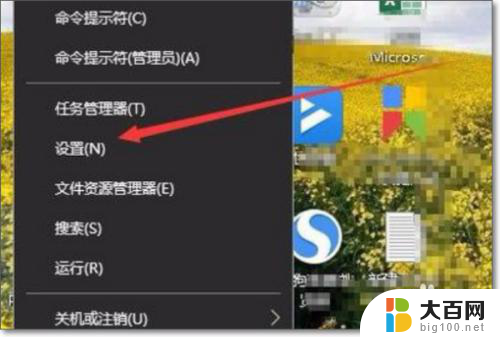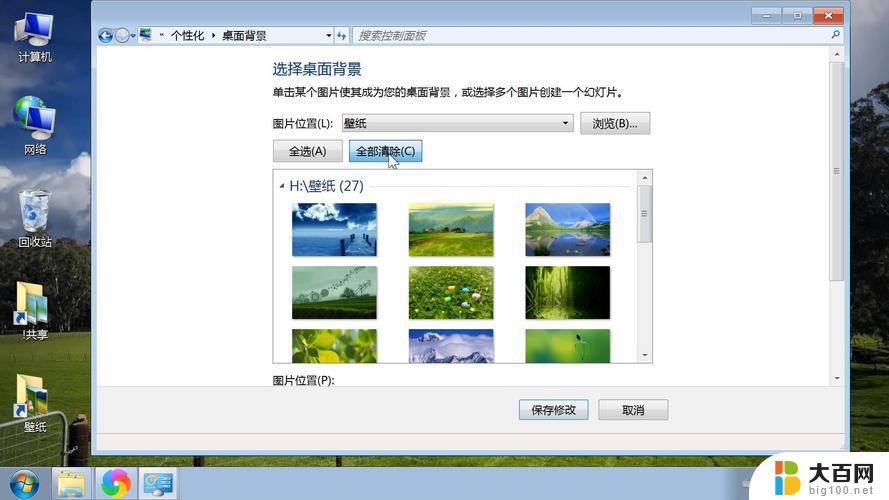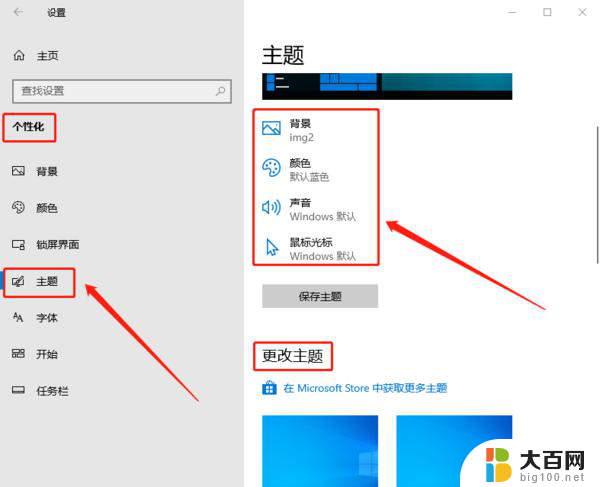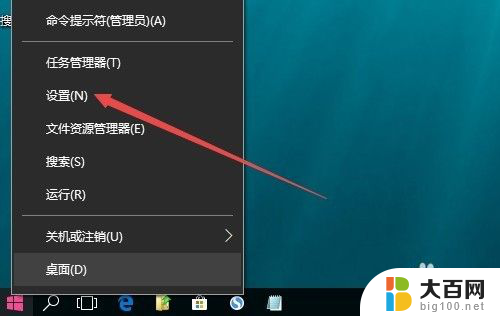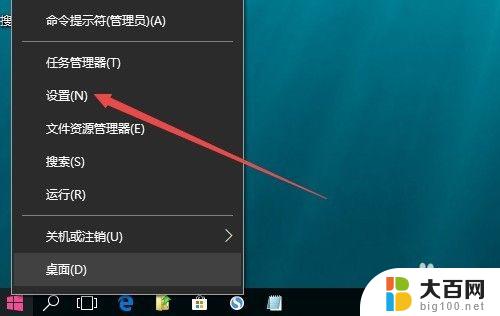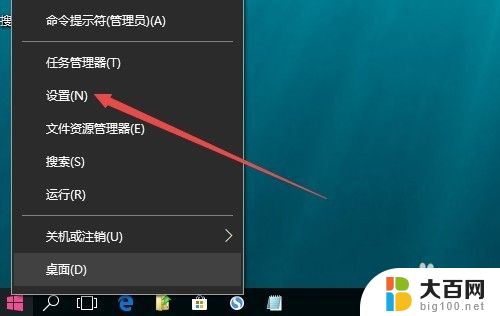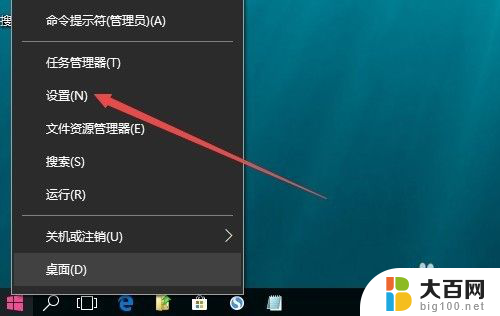windows10开机背景图片怎么更改 Win10如何设置锁屏壁纸
Windows 10作为目前最新一代的操作系统,拥有许多个性化设置功能,其中包括更改开机背景图片和设置锁屏壁纸,想要个性化定制你的电脑主题?别担心Windows 10为你提供了简单易用的操作步骤,让你轻松实现个性化设置,为你的电脑增添更多色彩和乐趣。接下来让我们一起来了解一下Windows 10如何设置开机背景图片和锁屏壁纸吧!
步骤如下:
1.右键点击桌面左下角的开始按钮,在弹出的菜单中选择“设置”菜单项。

2.这时会打开Windows10设置窗口,点击窗口中的“个性化”图标。
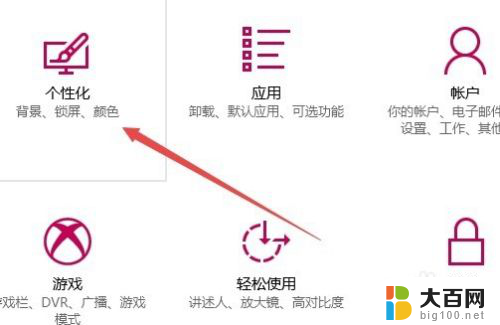
3.在打开的个性化窗口中,点击左侧边栏的“锁屏界面”菜单项。
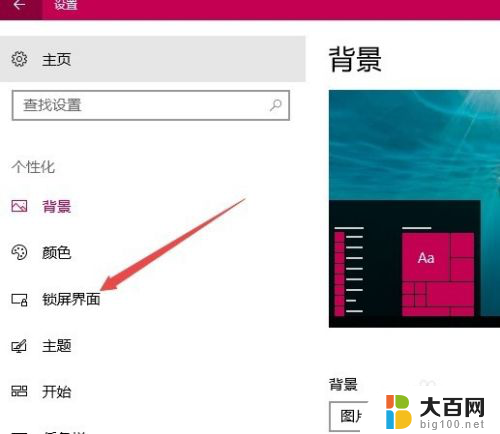
4.在右侧新打开的窗口中,点击背景下拉菜单。在弹出菜单中选择“图片”菜单项。
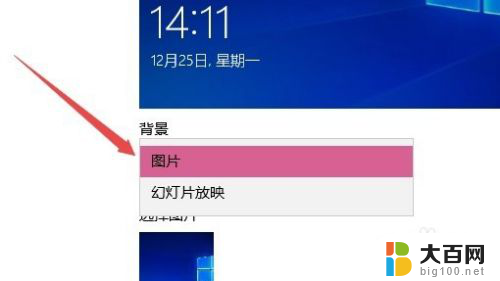
5.接着点击下面的“浏览”按钮,选择要设置为开机壁纸的图片。
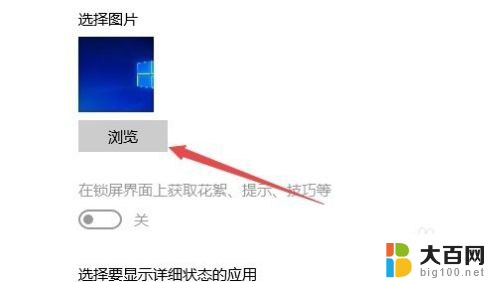
6.最后找到下面的“在登录屏幕上显示锁屏界面背景图片”一项,把其下的开关设置为“开”的状态。这样就可以把自己喜欢的图片设置为开机壁纸了。
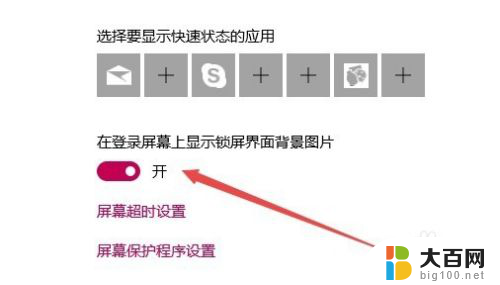
以上是关于如何更改Windows 10的开机背景图片的所有内容,如果遇到这种情况,您可以按照以上操作进行解决,非常简单快速,一步到位。